相信很多朋友都遇到过以下问题,就是如何解除U盘写保护状态。。针对这个问题,今天小编就搜集了网上的相关信息,给大家做个如何解除U盘写保护状态。的解答。希望看完这个教程之后能够解决大家如何解除U盘写保护状态。的相关问题。
为了保护U盘安全,大家可以设置U盘写保护,即将U盘锁住,但是呢,我们无法在U盘写保护状态下针对文件进行编辑。遇到这种情况,需要解除U盘写保护,本文整理了三种操作方法,欢迎保存分享。
如何解除U盘写保护状态?
方法一、格式化U盘
U盘格式化,相当于恢复U盘出厂设置,鼠标右击U盘盘符,弹出菜单,选择【格式化】,弹出窗口,如图,点击【文件系统】,选择FAT32格式,点击【开始】,进行U盘格式化。
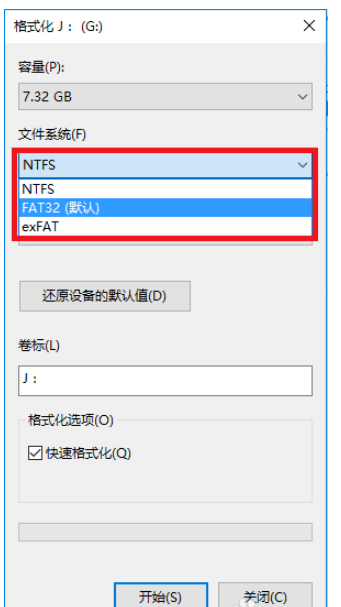
需要注意的是,U盘格式化之前一定要备份保存文件资料,格式之之后,大家记得扫描杀毒。
方法二、修改注册表
1、点按快捷键【Windows+R】,弹出运行对话框,输入regedit命令,回车,
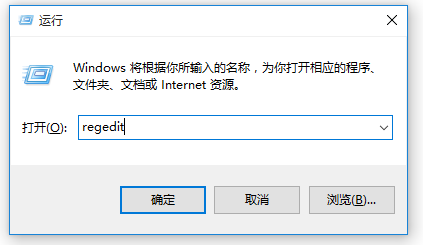
2、打开注册表编辑器,依次点击【HKEY_LOCAL_MACHINE\\SYSTEM\\CurrentControlSet\\Control\\Storage】,如图,
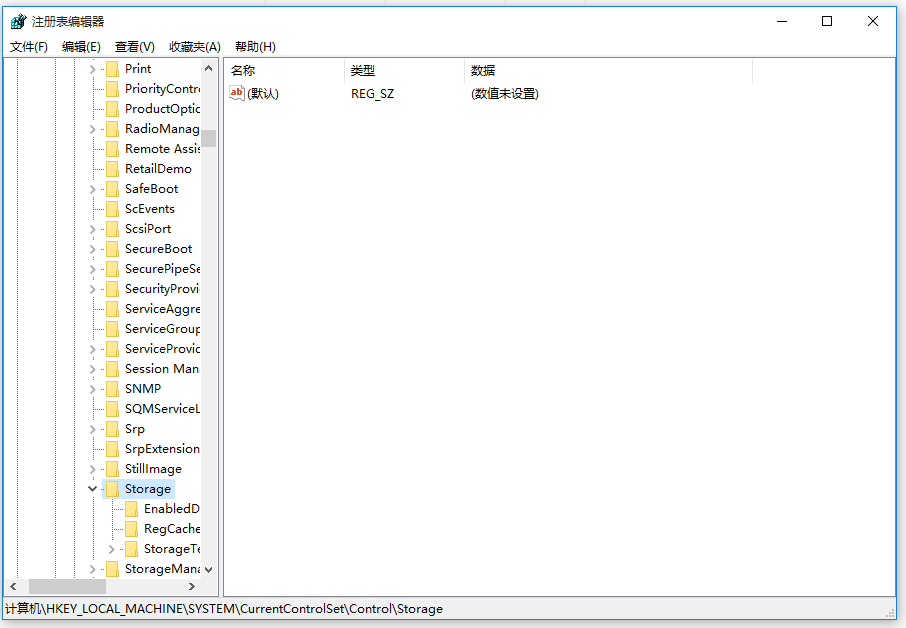
3、点击选中【StorageDevicePolicies】,鼠标右击面板空白区域,选择【新建】——【DWORD(32位)值】,并将其命名为WriteProtect,
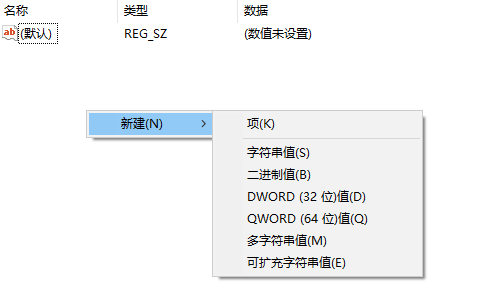
4、双击打开【WriteProtect】,出现弹框,设置【数值数据】为0,选择基数为【十六进制】,点击确定,
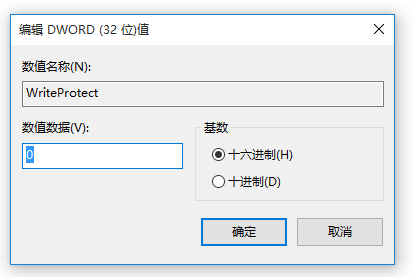
5、将U盘插在电脑上重启,当系统重启至U盘指示灯闪烁时拔掉U盘,系统重启完成,重新插入U盘即可。
方法三、利用DOS命令清除磁盘属性
1、将U盘插入电脑,鼠标右击【我的电脑/此电脑】,打开计算机管理服务窗口,点击【磁盘管理】,找到相应U盘的索引名,
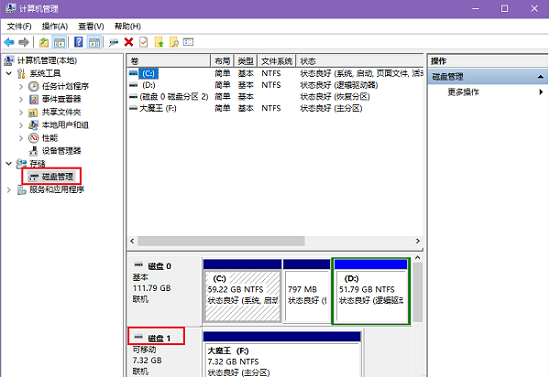
2、点按快捷键【Windows+R】,弹出运行对话框,输入cmd,打开命令行窗口,输入diskpart命令,回车,即可打开DOS命令环境下的磁盘管理窗口,
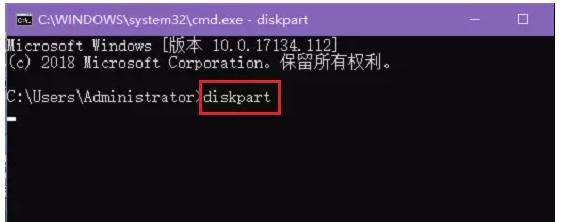
3、因为U盘的索引名是磁盘1,所以在窗口中输入【select disk 1】命令,即可选择将要操作的磁盘,
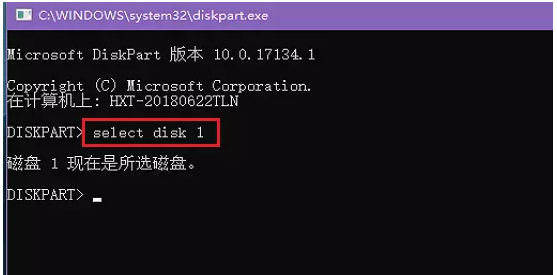
4、如图,输入【att disk clear readonly】命令,即可清除所选择磁盘的属性,U盘写保护状态就被破解了。
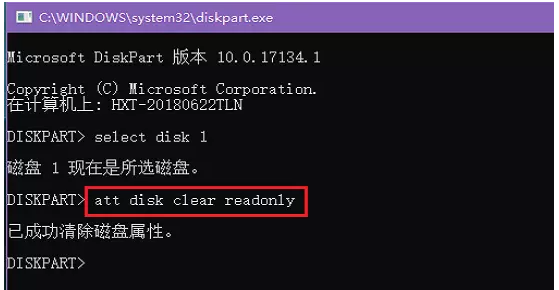
上述三种方法都可以破解U盘写保护状态,有需要的小伙伴可以试一试。了解更多精彩教程资讯,请关注www.qzbgzz.com(手机之家)。